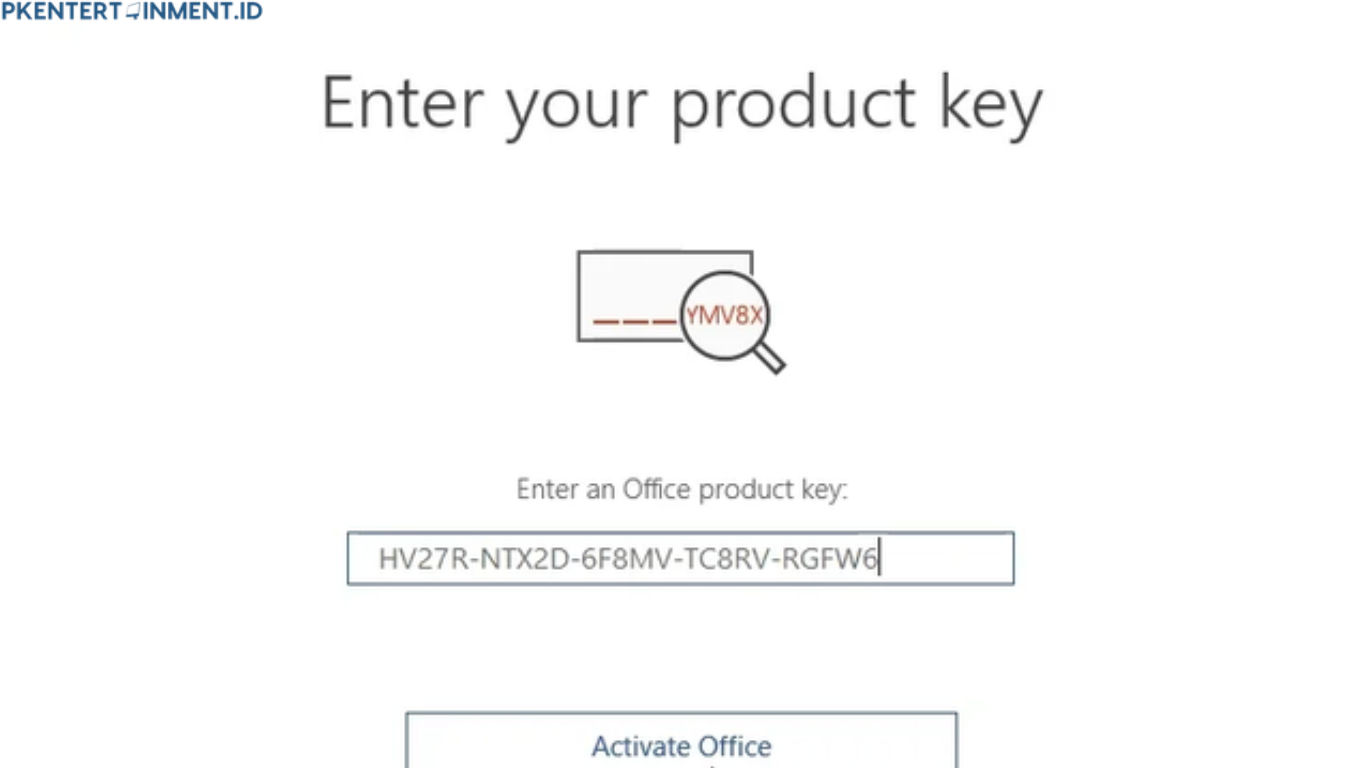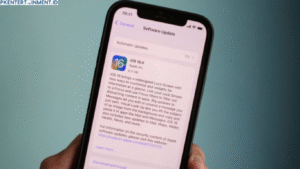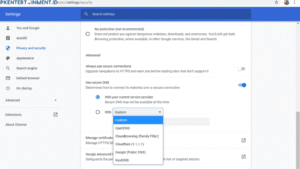Daftar Isi Artikel
Langkah-langkahnya:
- Buka salah satu aplikasi Microsoft Office seperti Word atau Excel
- Klik File di pojok kiri atas
- Pilih Account atau Akun
- Lihat bagian Product Information atau Informasi Produk
Di sana kamu bisa lihat status lisensimu. Kalau tulisannya *Product Activated, berarti Office kamu aktif. Tapi kalau ada tulisan seperti *Product Expiring Soon, itu tandanya masa aktifnya hampir habis.
2. Cek Melalui Command Prompt (CMD)
Buat kamu yang pengin cara yang lebih teknis dan akurat, kamu bisa pakai CMD. Caranya juga gampang kok.
Langkah-langkahnya:
- Tekan tombol Windows + R
- Ketik cmd lalu tekan Enter
- Di CMD, masukkan perintah berikut: cd \Program Files\Microsoft Office\Office16 atau cd \Program Files (x86)\Microsoft Office\Office16 (Sesuaikan dengan tempat instalasi Office kamu)
- Setelah itu ketik: cscript ospp.vbs /dstatus
- Tunggu beberapa detik, nanti akan muncul informasi detail tentang lisensinya, termasuk masa berlaku dan status aktivasi.
Kalau kamu nemuin tulisan *LICENSE STATUS: —LICENSED—, itu artinya aktif. Tapi kalau tulisannya *LICENSE STATUS: —UNLICENSED—, kamu perlu aktivasi ulang.
3. Cek Melalui Akun Microsoft
Kalau kamu beli Office original dan login pakai akun Microsoft, kamu bisa cek langsung lewat website-nya.
Langkah-langkahnya:
- Buka situs: https://account.microsoft.com/services
- Login pakai akun Microsoft kamu
- Scroll ke bagian Services & Subscriptions
- Di sana kamu akan lihat produk Office yang kamu miliki beserta tanggal aktifnya
Cara ini paling cocok kalau kamu pakai lisensi digital atau subscription seperti Office 365. Tapi untuk Office 2019 yang one-time purchase juga tetap bisa muncul infonya.
4. Cek Melalui Menu Activation Troubleshooter
Kadang kamu juga bisa lihat masa aktif atau status lisensi dari fitur troubleshooter.